فهرست
په دې پوسټ کې، موږ به په ګوګل شیټ کې د مشروط فارمیټینګ ته نږدې کتنه وکړو او د دې ترتیب کولو ګړندۍ او خورا مؤثره لارې به زده کړو. موږ به څو مثالونه په پام کې ونیسو ترڅو وګورو چې څنګه د یو یا څو شرایطو سره مشروط فارمیټ جوړ کړئ، او څنګه د حجرو رنګ کړئ یا د دودیز معیارونو له مخې د فونټ رنګ بدل کړئ. موږ به د نورو حجرو پراساس مشروط فارمیټ کولو ته ځانګړې پاملرنه وکړو.
د ګوګل شیټ مشروط فارمیټ څه شی دی؟
ولې موږ په یوه کې مشروط فارمیټ ته اړتیا لرو. میز؟ ایا په لاسي ډول د حجرو فارمیټ کول اسانه ندي؟
د رنګ سره د ځانګړي ډیټا روښانه کول ریکارډونو ته د پام اړولو عالي لاره ده. زموږ څخه ډیری دا هر وخت ترسره کوي. که د حجرو ارزښتونه زموږ شرایط پوره کړي، د بیلګې په توګه دوی د یو څه ارزښت څخه لوی یا کم دي، دوی لوی یا کوچني دي، یا شاید دوی ځانګړي حروف یا کلمې ولري، بیا موږ داسې حجرې پیدا کوو او د فونټ رنګ، د فونټ رنګ، یا د شالید رنګ بدلوو.
دا به ښه نه وي که په فارمیټینګ کې دا ډول بدلونونه په اوتومات ډول پیښ شي او ورته حجرو ته لا ډیر پام راجلب کړي؟ موږ به ډیر وخت خوندي کړو.
دا هغه ځای دی چې مشروط فارمیټ کول په کار کې راځي. ګوګل شیټونه کولی شي دا کار زموږ لپاره ترسره کړي، ټول هغه څه چې موږ ورته اړتیا لرو هغه څه تشریح کړو چې موږ یې ترلاسه کول غواړو. راځئ چې یو څو مثالونه په ګډه وګورو او وګورو چې دا څومره ساده او مؤثره ده.
د یو شرط سره د فارمیټ کولو اصول څنګه اضافه کړو
فرض کړئ چې موږ چاکلیټ لروپه هغه صورت کې چې موږ غوښتل یو بل محصول پیدا کړو، موږ باید د مشروط فارمیټینګ اصول ترمیم کړو. دا په ساده ډول د G5 په حجره کې د ارزښت تازه کولو څخه لږ وخت نیسي.
د خپل ګوګل سپریډ شیټ څخه مشروط فارمیټ لرې کړئ
تاسو شاید اړتیا ولرئ ټول شرطي فارمیټونه له خپل میز څخه لرې کړئ.
د دې کولو لپاره، لومړی، د حجرو هغه سلسله غوره کړئ چیرې چې تاسو مشروط فارمیټینګ پلي کړی دی.
تاسو به ټول هغه قواعد وګورئ چې تاسو په سائډبار کې جوړ کړي دي.
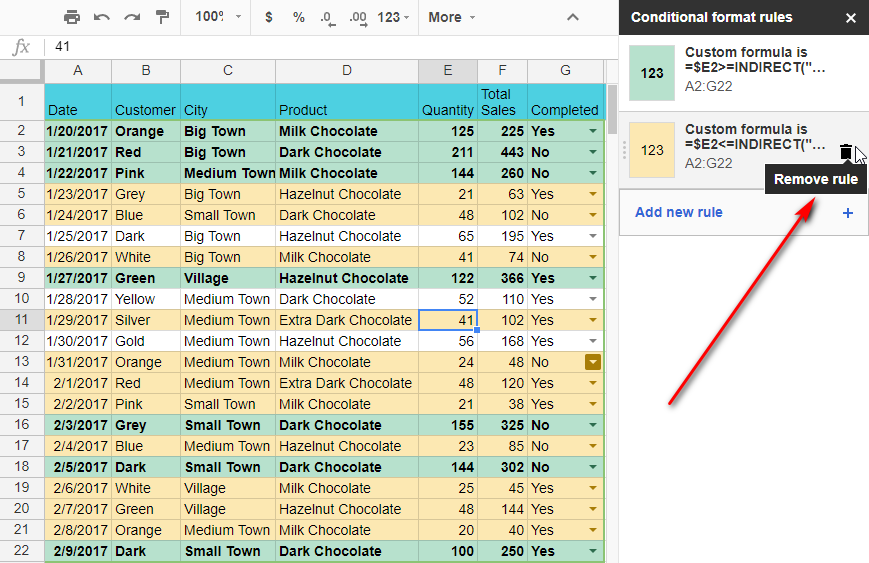
خپل موږک هغه حالت ته په نښه کړئ چې ړنګولو ته اړتیا لري او د " لیرې کول " په نښه کلیک وکړئ. مشروطه بڼه به پاکه شي.
که تاسو د حجرو دقیق حد په یاد نه یاست چې تاسو یې فارمیټ کړی، یا که تاسو غواړئ ژر تر ژره فارمیټونه لرې کړئ، نو د حجرو سلسله غوره کړئ او <1 ته لاړ شئ> شکل مینو - فارمیټ پاک کړئ . تاسو کولی شئ د Ctrl + \ د کیلي ترکیب هم وکاروئ.
یادونه. په یاد ولرئ چې نه یوازې مشروط فارمیټ کول، بلکې ستاسو په جدول کې کارول شوي نور ټول فارمیټونه به په دې حالت کې پاک شي.
موږ هیله لرو چې په ګوګل شیټ کې د مشروط فارمیټ پلي کول به ستاسو کار اسانه کړي او پایلې به ډیر ګرافیک کړي.<3
زموږ په جدول کې د پلور ډاټا. په جدول کې هر قطار یو امر لري چې موږ د یو ځانګړي پیرودونکي څخه ترلاسه کوو. موږ په G کالم کې د ښکته کولو لیستونه کارولي ترڅو مشخص کړي چې ایا دا بشپړ شوی. 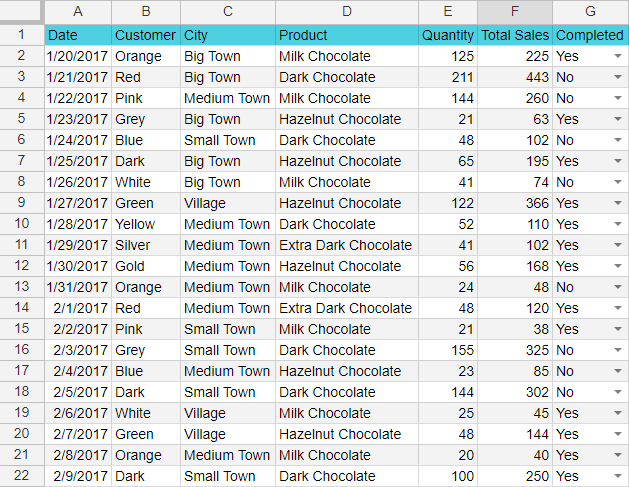
دلته زموږ لپاره څه په زړه پوري کیدی شي وګورئ؟ لومړی، موږ کولی شو هغه سپارښتنې روښانه کړو چې په ټول پلور کې له $ 200 څخه ډیر وي. موږ دا ریکارډونه په F کالم کې لرو، نو موږ به خپل موږک وکاروو ترڅو د ترتیب مقدار سره د ارزښتونو لړۍ وټاکو: F2:F22.
بیا فورمټ مینو توکي ومومئ او کلیک وکړئ. په مشروطه بڼه .
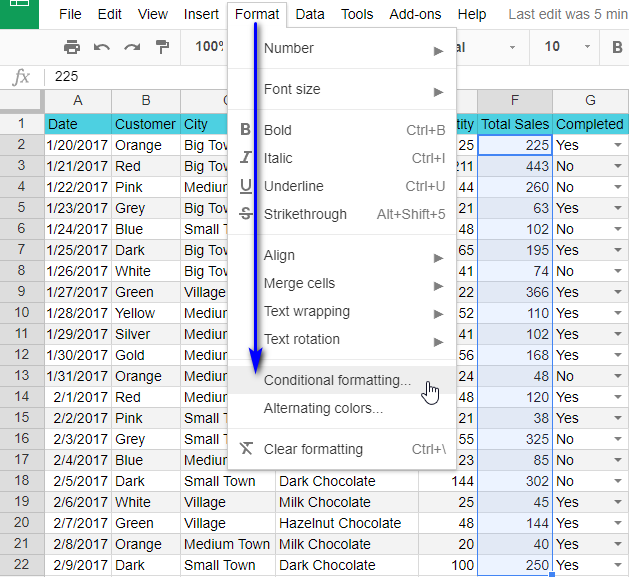
د پیل کولو لپاره، راځئ چې د ګوګل شیټ مشروط فارمیټ د یو رنګ په کارولو سره په پام کې ونیسو.
کلک کړئ حجرې فارمیټ کړئ که... ، د ډراپ-ډاون لیست کې چې تاسو یې ګورئ د "له څخه لوی یا مساوي" انتخاب غوره کړئ، او لاندې ساحه کې "200" داخل کړئ. دا پدې مانا ده چې په هغه رینج کې چې موږ غوره کړې، ټول هغه حجرې چې ارزښتونه یې له 200 څخه لوی یا مساوي وي د هغه فارمیټ په کارولو سره روښانه شي چې موږ یې په ورته ځای کې ټاکلی دی: په ژیړ شالید کې بډای سور فونټ.
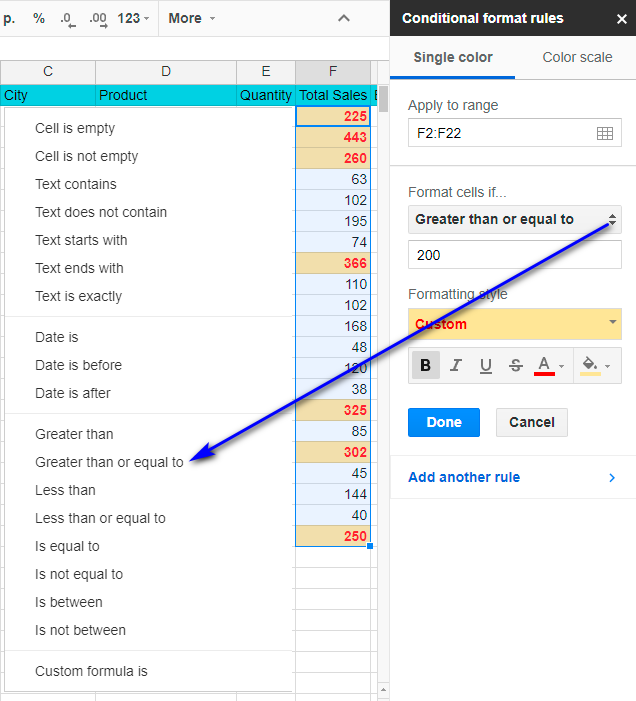
موږ لیدلی شو چې زموږ د فارمیټینګ قاعده سمدلاسه پلي کیږي: ټول اړین حجرې خپل بڼه بدله کړې.
تاسو د مشروط فارمیټ کولو انتخاب نه یوازې د یو رنګ سره بلکه د رنګ پیمانه کارول . د دې کولو لپاره، انتخاب کړئ د رنګ پیمانه په مشروط شکل قواعد سائډبار کې او د رنګونو چمتو سیټونه وکاروئ. تاسو کولی شئ د لږترلږه او اعظمي ټکو لپاره رنګونه هم غوره کړئ ، او همدارنګه د دې لپارهد اړتیا په صورت کې منځنی نقطه.
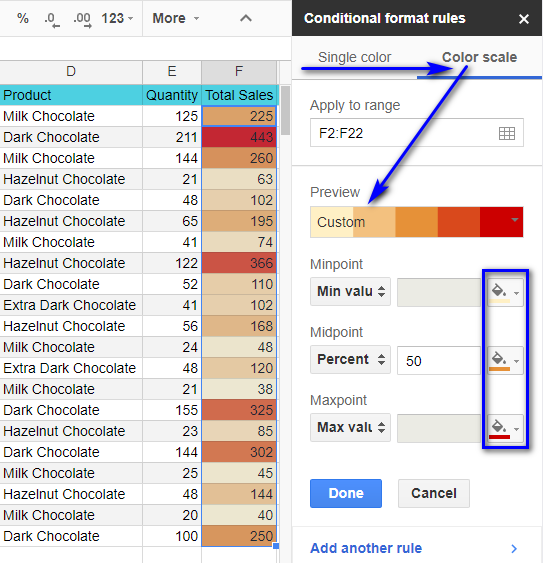
دلته موږ د رنګ پیمانه جوړه کړه چیرې چې حجرې روښانه کیږي ځکه چې د ترتیب مقدار کوچنی کیږي او د مجموعې په ډیریدو سره تیاره کیږي.
په ګوګل شیټ کې حجرې د څو شرایطو له مخې فارمیټ کړئ
که د رنګ پیمانه تاسو ته خورا روښانه ښکاري ، تاسو کولی شئ د "واحد رنګ" ټب لاندې ډیری شرایط رامینځته کړئ او د هر حالت لپاره جلا بڼه مشخص کړئ. د دې کولو لپاره، "بل قاعده اضافه کړئ" کلیک وکړئ.
راځئ هغه سپارښتنې روښانه کړئ چې په ټول پلور کې $ 200 دي، او هغه چې د $ 100 ډالرو څخه کم دي.
لکه څنګه چې تاسو لیدلی شئ، موږ دوه لرو. دلته د فارمیټ کولو شرایط. لومړی د هغو ارزښتونو لپاره دی چې له 200 څخه زیات وي، دوهم هغه ارزښتونو پورې اړه لري چې له 100 څخه کم وي.
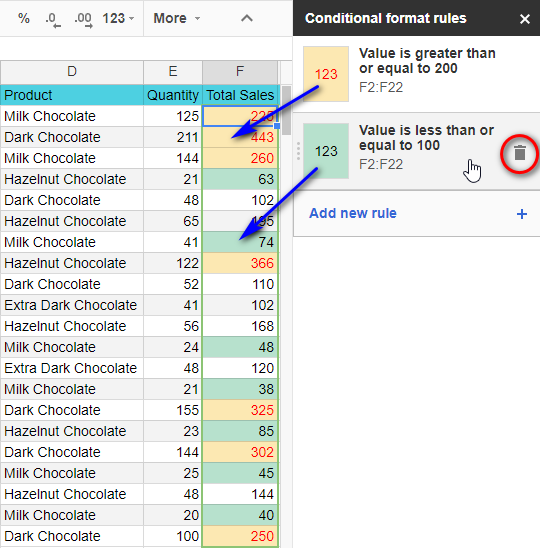
لارښوونه. تاسو کولی شئ په ګوګل شیټونو کې څومره چې اړتیا لرئ د مشروط فارمیټینګ قواعد اضافه کړئ. د ړنګولو لپاره، یوازې هغه ته اشاره وکړئ او د لیرې کړئ آیکون کلیک وکړئ.
د ګمرکي فارمولونو سره د ګوګل شیټ مشروط فارمیټنګ
د شرایطو وړاندیز شوی لیست چې موږ یې پلي کولی شو زموږ د معلوماتو لړۍ خورا پراخه ده. په هرصورت، دا ممکن لاهم کافي نه وي. ډیر ژر یا وروسته تاسو اړتیا لرئ یو داسې حالت رامینځته کړئ چې د معیاري وسیلو په کارولو سره تشریح کیدی نشي.
له همدې امله ګوګل شیټ د شرط په توګه ستاسو د خپل فارمول دننه کولو امکان چمتو کوي. دا فورمول تاسو ته اجازه درکوي د معیاري افعال او آپریټرونو په کارولو سره خپلې اړتیاوې بیان کړئ. په بل عبارت، د فورمول پایله باید یا هم وي"سم یا ناسم".
خپل فارمول ته د ننوتلو لپاره د ډراپ-ډاون لیست کې وروستی توکي وکاروئ: "د ګمرک فورمول دی".
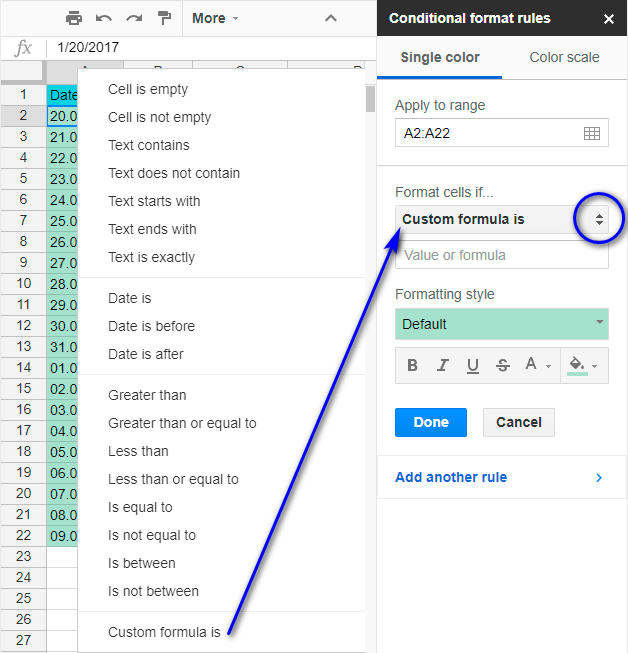
راځئ وګورئ چې دا څنګه کار کوي ووایه چې موږ غواړو پوه شو چې زموږ د امرونو څخه کوم یو د اونۍ په پای کې رامینځته شوي. هیڅ یو معیاري شرایط زموږ لپاره کار نه کوي.
موږ به د نیټې سلسله په A2:A22 کې وټاکو، فورمیټ مینو ته لاړ شئ او مشروط فارمیټ کلیک وکړئ. په ډراپ-ډاون لیست کې "د دودیز فارمول دی" توکي وټاکئ او منطقي فورمول دننه کړئ چې د نیټې لخوا د اونۍ د ورځې پیژندلو کې مرسته کوي.
=WEEKDAY(A2:A22,2)>5
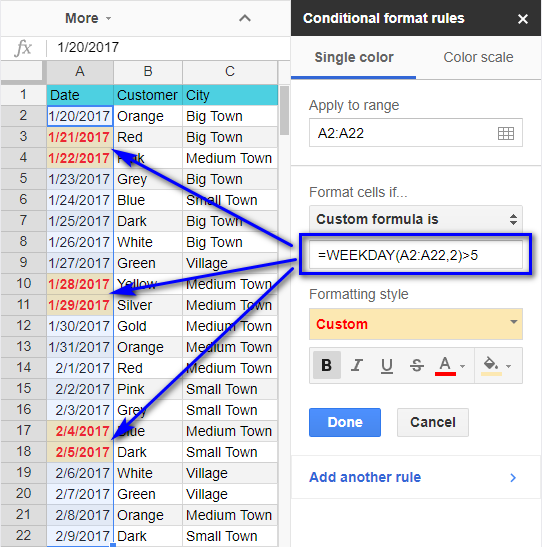
لکه څنګه چې تاسو لیدلی شئ، د اونۍ ټول پایونه اوس د رنګ سره روښانه شوي.
دلته یو بل مثال دی. راځئ چې د مختلف شکل په مرسته د تیاره چاکلیټ امرونه راوړو. موږ د دې کولو لپاره ورته مرحلې تعقیب کوو: د چاکلیټ ډولونو (D2:D22) سره د ډیټا رینج غوره کړئ او لاندې شرایط وکاروئ:
=REGEXMATCH(D2:D22;"Dark")
دا فنکشن به "ریښتیا" بیرته راستانه شي که چیرې د چاکلیټ ډول نوم د "تور" کلمه لري.
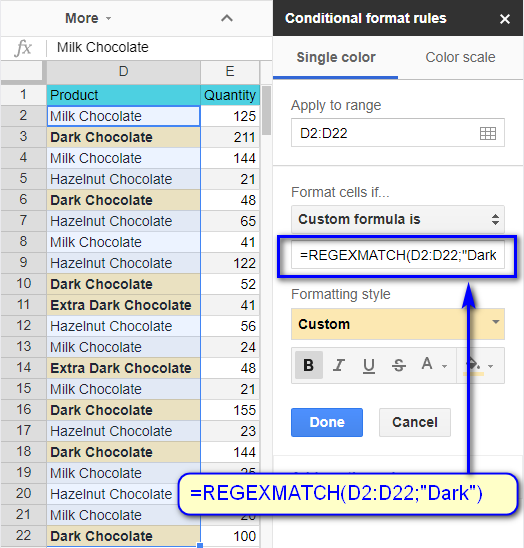
وګورئ چې موږ څه ترلاسه کړل: د تیاره چاکلیټ او اضافي تیاره چاکلیټ لپاره امرونه ټینګار شوي. اوس د موندلو لپاره د سلګونو قطارونو لیدلو ته اړتیا نشته.
د ګوګل سپریډ شیټونو کې د شرطي فارمیټ کولو سره د وائلډ کارډ حروف وکاروئ
کهموږ غواړو د متن ارزښتونه فارمیټ کړو، نو معیاري "متن پکې شامل دی" شرط اړین دی.
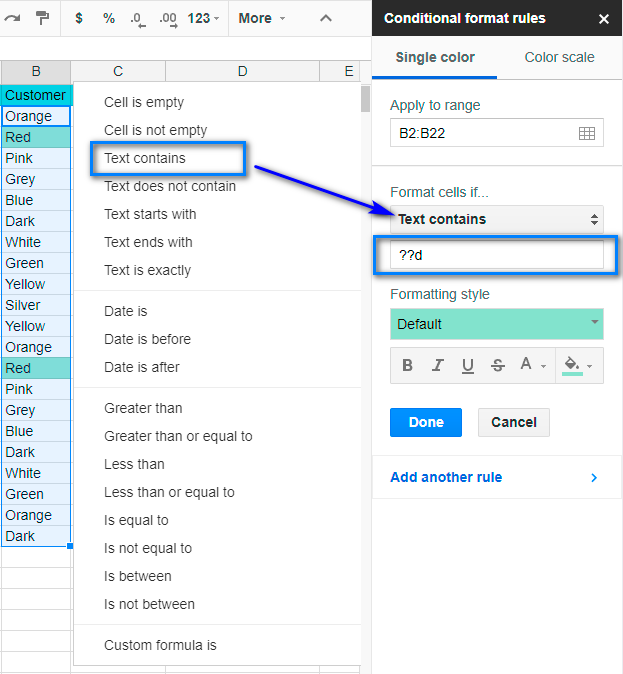
تاسو کولی شئ د یو څه انعطاف اضافه کولو لپاره ځانګړي وائلډ کارډ حروف وکاروئ. د لټون حالت.
لارښوونه. د وائلډ کارډ حروف په "متن کې شامل دي" او "متن نه لري" برخو کې او همدارنګه ستاسو په دودیز فارمولونو کې کارول کیدی شي.
دوه ډیر عام کارول شوي حروف شتون لري: د پوښتنې نښه (؟) او یو ستوری. (*).
د پوښتنې نښه د هر یو حرف سره مطابقت لري. د مثال په توګه، لکه څنګه چې تاسو په سکرین شاټ کې لیدلی شئ، د متن قاعده چې "??d" لري حجرې د داسې ارزښتونو سره د "سور" بڼه لري، مګر د "تور" په څیر نه.
"??d" پدې معنی چې "d" لیک باید د کلمې له پیل څخه دریم راشي.
د هر شمیر حروفونو څخه د صفر پریښودلو لپاره د ستوري نښه وکاروئ. د مثال په توګه، یو قاعده چې "*d*" لري باید دواړه حجرې فارمیټ کړي: د "سور" سره او همدارنګه د "تور" ارزښتونو سره.
د پوښتنې او ستوري حروف لپاره چې د وائلډ کارډ حروف په توګه ونه پیژندل شي. ستاسو د متن ارزښتونه، یو ټیلډ (~) معمولا د دوی په وړاندې اضافه کیږي. د مثال په توګه د متن قاعده چې "ری؟" لري زموږ په مثال کې حجرې د "ریډ" سره فارمیټ کوي، پداسې حال کې چې د "Re~؟" هیڅ حجره به ونه موندل شي ځکه چې دا به د "ری؟" ارزښت په لټه کې وي.
د ټول قطارونو روښانه کولو لپاره د ګوګل شیټ مشروط فارمیټ څنګه وکاروئ
په هغه مثالونو کې چې موږ پورته بیان کړل، موږ د یوه کالم په ځینو حجرو کې د مشروط فارمیټ پلي کول.شاید تاسو فکر کړی وي: "دا به خورا ښه وي که موږ دا په ټول میز کې پلي کړو!". او تاسو کولی شئ!
راځئ هڅه وکړو چې کوم نه بشپړ شوي امرونه په ځانګړي رنګ سره روښانه کړئ. د دې کولو لپاره، موږ اړتیا لرو چې په کالم G کې د ډیټا لپاره د فارمیټینګ حالت وکاروو چیرې چې موږ مشخص کړی که امر بشپړ شوی وي، او موږ به ټول جدول فارمیټ کړو.
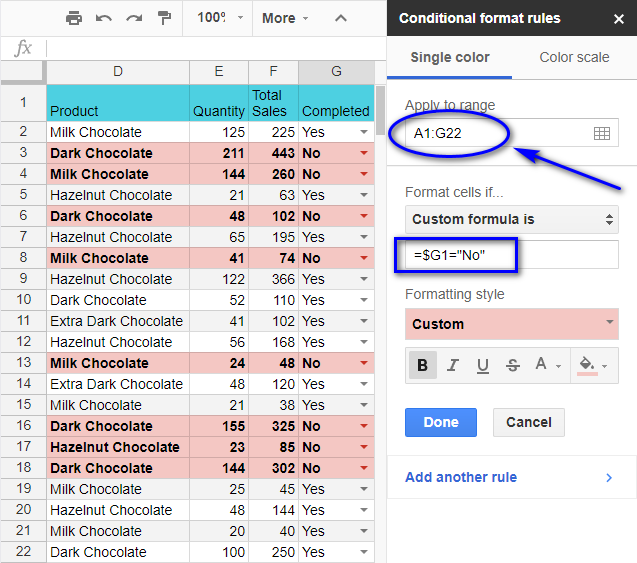
نوټ . مهرباني وکړئ په یاد ولرئ چې موږ په ټول جدول A1:G22 کې فارمیټینګ پلي کړی.
بیا موږ خپل دودیز فارمول کارولی چیرې چې موږ مشخص کړی چې:
=$G1="No"
لارښوونه. تاسو اړتیا لرئ د کالم د نوم دمخه د ډالر نښه ($) وکاروئ. دا دې ته یو مطلق حواله رامینځته کوي، نو فورمول به تل دې ځانګړي کالم ته مراجعه وکړي، پداسې حال کې چې د قطار شمیره بدلیدلی شي.
په بل عبارت، موږ دا غوښتنه کوو چې د کالم دننه د لومړي قطار سره پیل شي. او د "نه" ارزښت سره د ټولو حجرو لټون وکړئ.
لکه څنګه چې تاسو لیدلی شئ، نه یوازې هغه حجرې چې موږ د خپل حالت لپاره چک کړې وې فارمیټ شوي. مشروط فارمیټ اوس په ټولو قطارونو کې پلي کیږي.
نو، راځئ چې په جدول کې د قطارونو په مشروط ډول فارمیټ کولو لپاره 3 اساسي قواعد په یاد ولرو:
- هغه حد چې فارمیټ کیږي ټول جدول دی
- موږ د دودیز فارمول سره مشروط فارمیټ کاروو
- موږ باید د کالم نوم دمخه د $ کریکټ وکاروو
د ګوګل شیټ مشروط فارمیټ د بل پراساس cell
موږ ډیری وختونه دا پوښتنه اورو چې "موږ څنګه د مشروط فارمیټ پلي کول او جوړوود حالت بدلول اسانه دي؟" دا په هیڅ ډول ستونزمن ندي.
یوازې خپل فارمول د حجرې په حواله وکاروئ چیرې چې تاسو اړین حالت مشخص کوئ.
راځئ چې په ګوګل شیټونو کې د چاکلیټ لپاره د آرډرونو سره زموږ نمونې ډیټا ته بیرته لاړ شو. فرض کړئ چې موږ له 50 څخه کم او له 100 څخه ډیر توکو سره آرډرونو سره علاقه لرو. موږ به مخکې لاړ شو او دا شرایط زموږ د میز تر څنګ په H کالم کې دننه کړو.
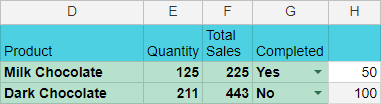
اوس به موږ د امرونو د جدول لپاره د مشروط فارمیټ کولو قواعد رامینځته کړو.
موږ د جدول د ساتلو لپاره د فارمیټ لپاره حد "A2:G22" ته تنظیم کړو سرلیک لکه څنګه چې دا دی.
بیا موږ هغه مرحلې تعقیبوو چې تاسو پوهیږئ او زموږ فورمول وکاروئ.
23>
دلته د امرونو لپاره د 100 څخه ډیر سره د شرطي فارمیټ فارمول څنګه دی توکي داسې ښکاري:
=$E2>=$H$3
یادونه. مهرباني وکړئ په یاد ولرئ چې تاسو اړتیا لرئ مطلق حوالې ($) وکاروئ کله چې د میز څخه بهر حجرې کاروئ.
د کالم نوم مخکې د ډالر نښه د کالم مطلق حواله ده، که د ډالر نښه د قطار شمیر څخه مخکې وي، نو الف مطلق حواله د قطار لپاره ځي. د نورو معلوماتو لپاره، مهرباني وکړئ د سیل حوالې دا مفصل بحث وګورئ.
$H$3 زموږ په مثال کې د حجرې لپاره مطلق حواله معنی لري، د بیلګې په توګه هر څه چې تاسو د میز سره کوئ، فورمول به بیا هم دې حجرې ته مراجعه وکړي.
یادونه. موږ اړتیا لرو چې د E کالم لپاره مطلق حواله وکاروو او د H3 حجرې ته مطلق حواله وکاروو چیرې چې موږ خپل حد 100 لرو. که موږ نه ويدا وکړئ، فورمول به کار ونکړي!
اوس راځئ چې د 50 څخه لږو توکو سره د امرونو روښانه کولو لپاره دویم شرط اضافه کړو. "بل قاعده اضافه کړئ" کلیک وکړئ او بل شرط اضافه کړئ لکه څنګه چې موږ د لومړي لپاره کړی و.
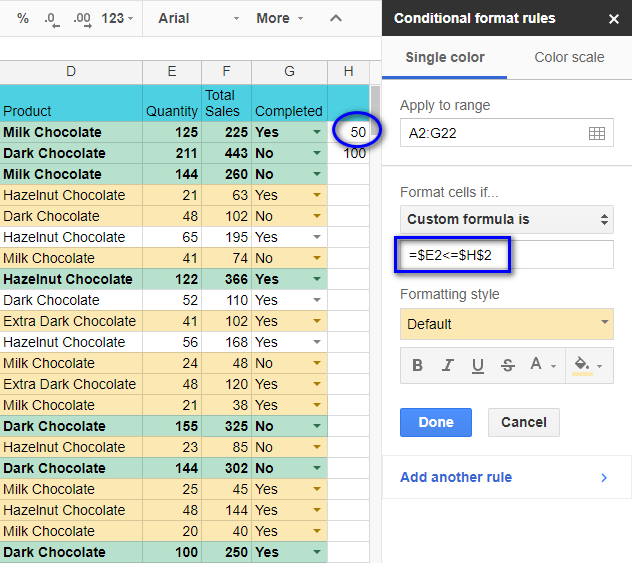
مهرباني وکړئ هغه فورمول وګورئ چې موږ زموږ د مشروط فارمیټینګ قاعدې کې کاروو:
=$E2<=$H$2
تر ټولو لوی او کوچني حکمونه اوس د رنګ سره روښانه شوي. دنده سرته رسیدلې ده. په هرصورت، دا ښه نه ده چې موږ په خپل پاڼه کې اضافي شمیرې ترلاسه کړې، کوم چې کیدای شي ګډوډ وي او هغه طریقه خرابه کړي چې میز یې ښکاري.
په جلا پاڼه کې د مرستندویه معلوماتو ځای په ځای کول به ښه لاره وي. زه به دا په خپل راتلونکي پوسټ کې په ډیر تفصیل سره تشریح کړم کله چې موږ د ډراپ-ډاون لیستونو رامینځته کولو څرنګوالی زده کړو.
راځئ چې 2 پاڼې ته لاړ شو او دا نوي شرایط هلته دننه کړو.
25>
اوس موږ کولی شو د دې محدودیتونو په پام کې نیولو سره د امرونو د جدول لپاره د شرطي فارمیټ کولو قواعد رامینځته کړو. که موږ په ساده ډول په فورمول کې د 2 پاڼې څخه د حجرې پته وکاروو، نو موږ به یوه تېروتنه ترلاسه کړو.
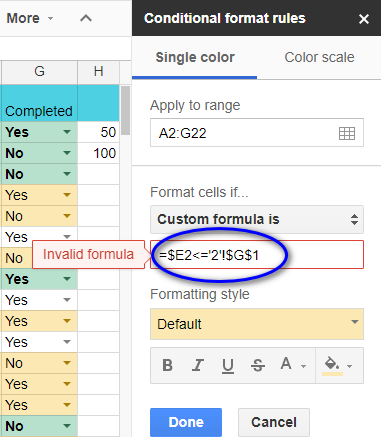
یادونه. د مشروط فارمیټینګ لپاره په فورمولونو کې د مستقیم حجرې حوالې یوازې د اوسني شیټ څخه ممکن دي.
نو، اوس باید څه وکړو؟ INDIRECT فعالیت به مرسته وکړي. دا تاسو ته اجازه درکوي د متن په توګه د هغې پته لیکلو سره د سیل حواله ترلاسه کړئ. دلته د شرطي فارمیټینګ فارمول کې د حجرې حواله به څنګه ښکاري:
=$E2>=INDIRECT("2!G2")
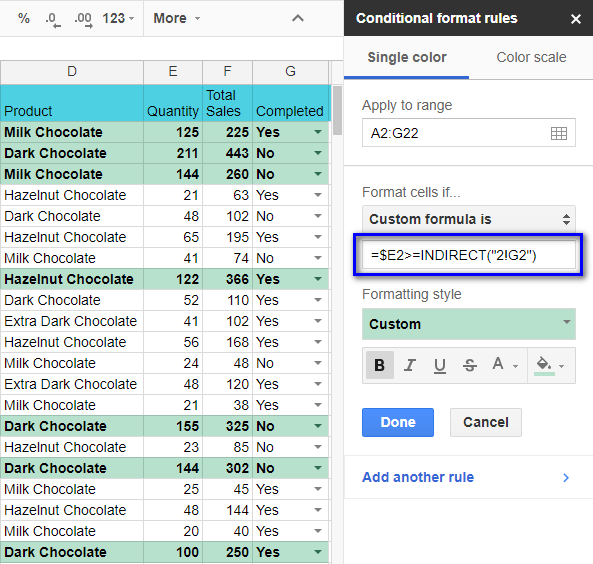
دلته دویمه دهفورمول:
=$E2<=INDIRECT("2!G1")
د پایلې په توګه، موږ د پخوا په څیر ورته پایله ترلاسه کوو، مګر زموږ پاڼه د اضافي ریکارډونو سره نه ګډیږي.

اوس موږ کولی شو د فارمیټینګ شرایط بدل کړو پرته له دې چې د مقرراتو ترتیبات تازه کړو. دا کافي ده چې په ساده ډول په حجرو کې ریکارډونه بدل کړئ، او تاسو یو نوی جدول ترلاسه کوئ.
د ګوګل شیټ او د بل سیل متن پراساس مشروط فارمیټ کول
موږ زده کړل چې څنګه د مشروط فارمیټینګ قواعد پلي کړو د یو ځانګړي حجرې څخه د شمیرو معلوماتو کارول. څه که موږ غواړو خپل حالت د متن سره په حجره کې تنظیم کړو؟ راځئ وګورو چې موږ دا څنګه یوځای کولی شو.
موږ به هڅه وکړو چې د تیاره چاکلیټ لپاره امرونه ومومئ:
د شیټ 2 په G5 حجره کې، موږ خپل حالت ته ننوځو: "تور"
بیا موږ د جدول سره شیټ 1 ته راستون شو او بیا د فارمیټ کولو حد وټاکو: A2:G22.
بیا موږ فورمیټ مینو غوره کوو، مشروط فارمیټ غوره کړئ ، او لاندې فورمول په مستقیم فورمول دی ساحه کې دننه کړئ:
=REGEXMATCH($D2:$D22,INDIRECT("2!$G$5"))
لارښوونه. په یاد ولرئ چې تاسو اړتیا لرئ هغه سلسلې ته مطلق حوالې داخل کړئ چې تاسو ورته اړتیا لرئ د "تور" کلمې (D2:D22) لپاره وګورئ.
فعال INDIRECT("2!$G$5") موږ ته وړتیا راکوي چې ترلاسه کړو. د شیټ 2 د حجرې G5 څخه ارزښت، د بیلګې په توګه د "تور" کلمه.
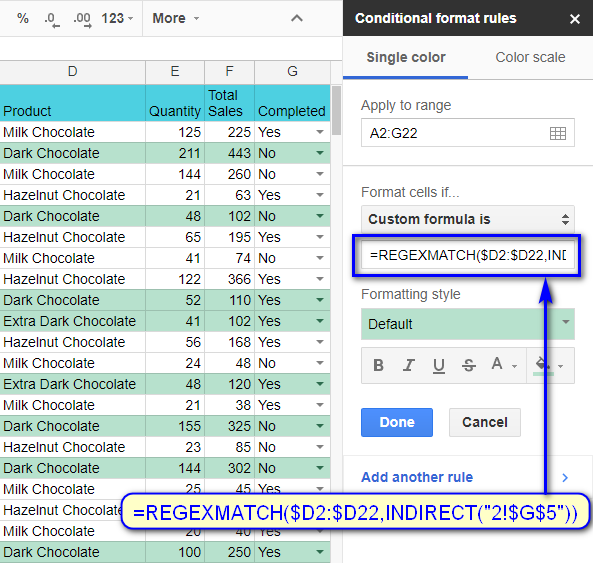
په دې توګه، موږ هغه امرونه روښانه کړل چې د شیټ 2 د حجرې G5 څخه کلمه د یوې برخې په توګه لري. د محصول نوم.
موږ کولی شو دا اسانه کړو، البته. زموږ فورمول به داسې ښکاري:
=REGEXMATCH($D2:$D22,"Dark")
په هرصورت، کې

